Google スプレッドシート: 特定の文字までの left の数式
Google スプレッドシートのLEFT関数を使用すると、文字列の左側から複数の文字を抽出できます。
ただし、次の式を使用してLEFT関数を使用すると、特定の文字が見つかるまで文字列の左側からすべての文字を抽出できます。
=LEFT(cell, FIND("specific_character", cell)-1)
たとえば、次の数式を使用すると、セルA2の文字列の左側からアンダースコアが見つかるまですべての文字を抽出できます。
=LEFT( A2 ,FIND(" _ ", A2 ) -1 )
次の例は、この公式を実際に使用する方法を示しています。
例: Google スプレッドシートで特定の文字まで LEFT を使用する
Google スプレッドシートに次のバスケットボール チーム名のリストがあるとします。
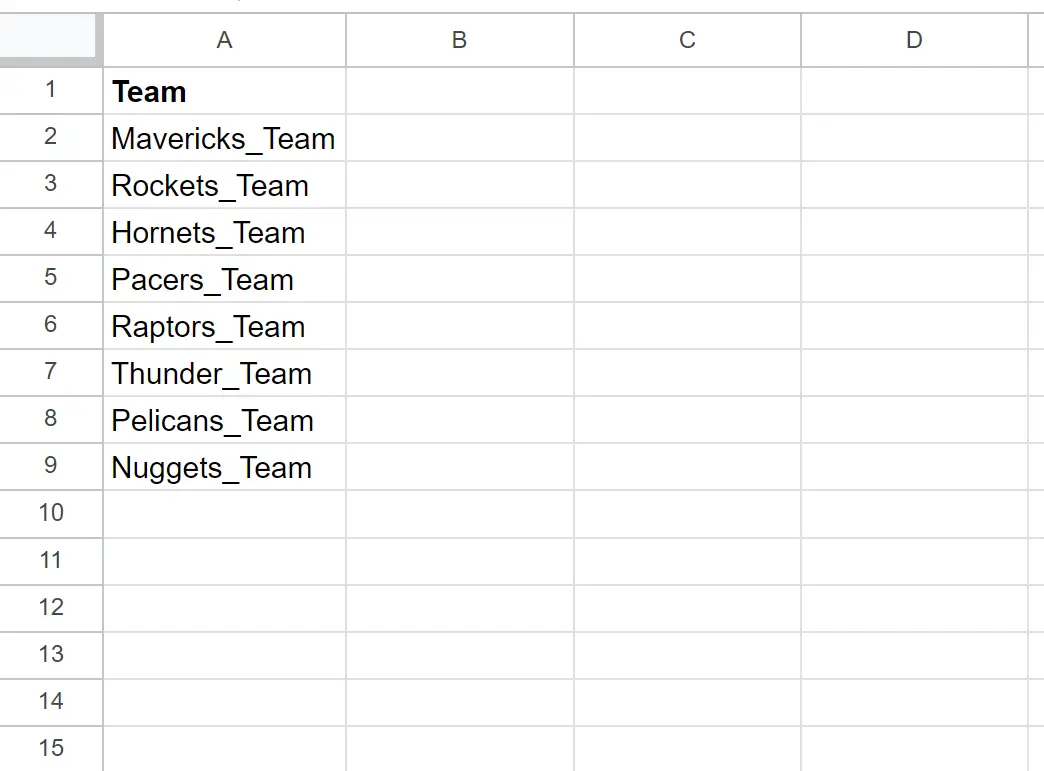
セルB2に次の数式を入力すると、セルA2のチーム名からアンダースコアが見つかるまですべての文字が抽出されます。
=LEFT( A2 ,FIND(" _ ", A2 ) -1 )
次に、この数式をクリックして、列 B の残りの各セルにドラッグします。
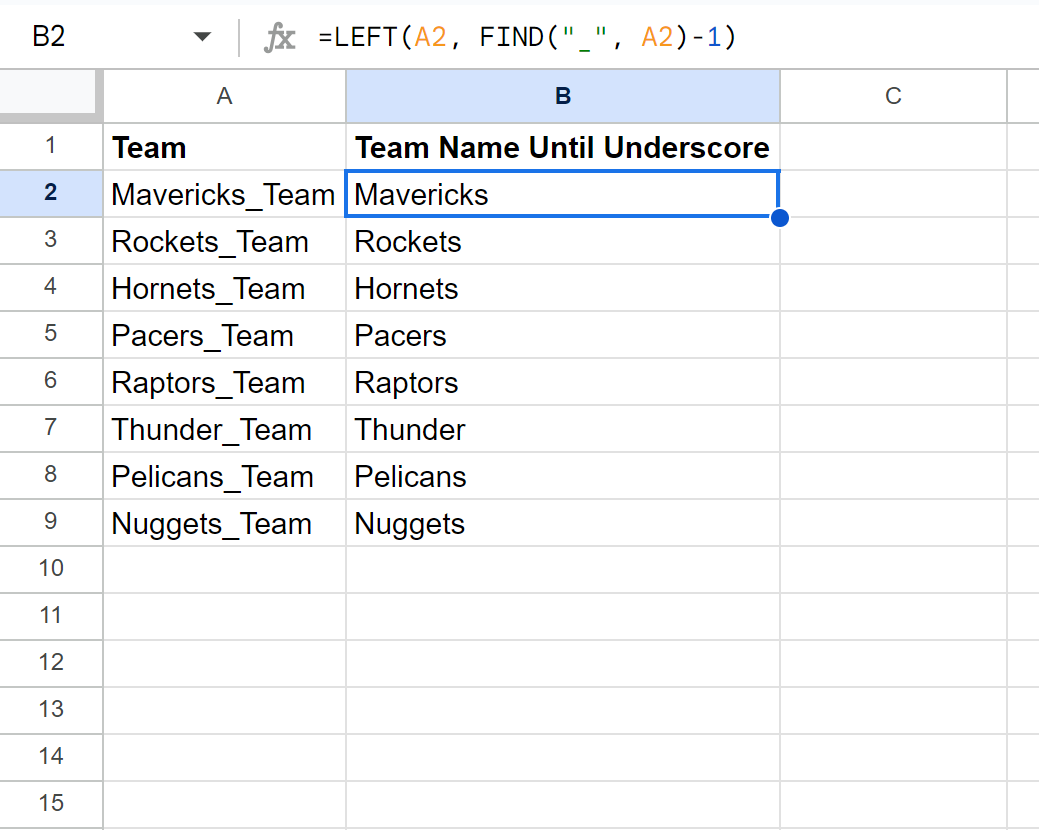
列 B には、名前にアンダースコアが表示されるまで、各チーム名のすべての文字が表示されます。
チーム名にアンダースコアが見つからない場合、数式は#VALUE を返すことに注意してください。したがって。
別の値を返すには、単にIFERROR()関数を使用します。
たとえば、次のIFERROR()関数を使用すると、特定のチーム名にアンダースコアが見つからない場合に「None Found」を返すことができます。
=IFERROR(LEFT( A2 ,FIND(" _ ", A2 )- 1 ), " None Found ")
次のスクリーンショットは、この式を実際に使用する方法を示しています。
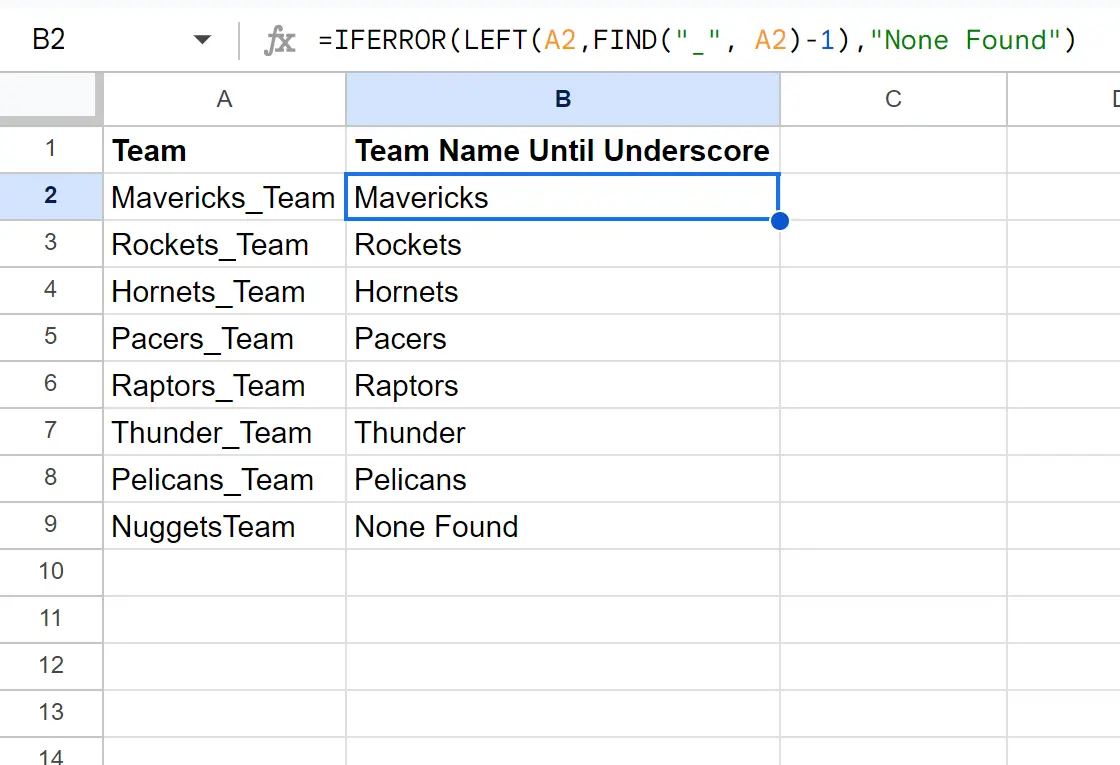
セルB9 には名前にアンダースコアが含まれていないため、「None Found」が返されることに注意してください。
また、 IFERROR()関数で「None found」を別の値に置き換えるだけで、別の値を返すこともできることに注意してください。
追加リソース
次のチュートリアルでは、Google スプレッドシートで他の一般的なタスクを実行する方法を説明します。
Google スプレッドシート: セルから数字以外の文字を削除する
Google スプレッドシート: 2 つの文字の間のテキストを抽出する方法
Google スプレッドシート: 文字列から最後の文字を削除する方法